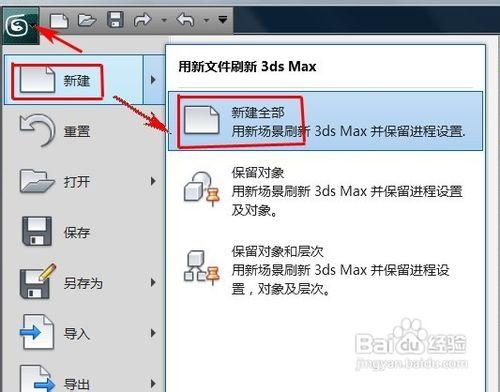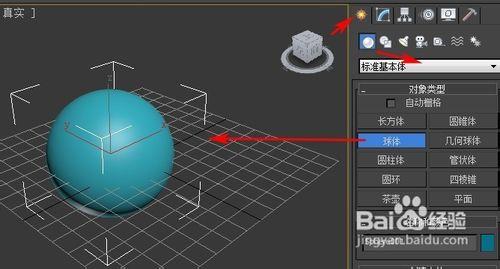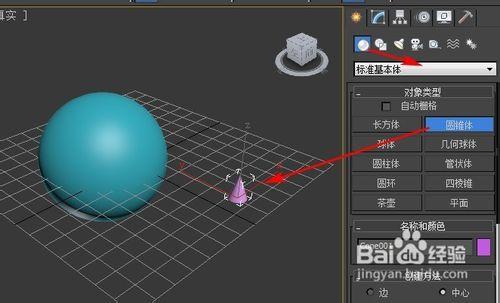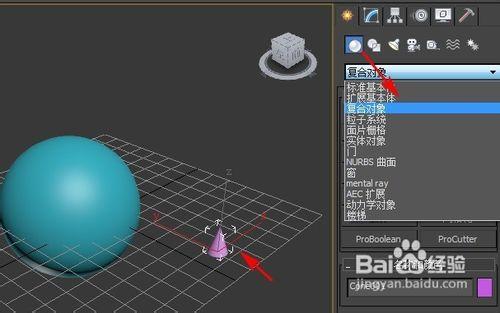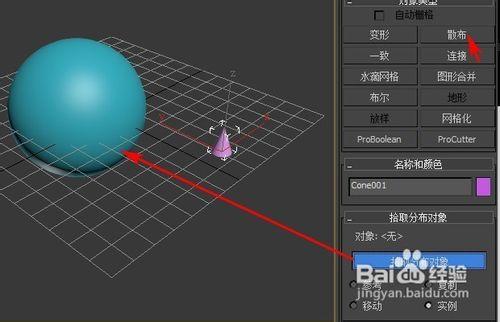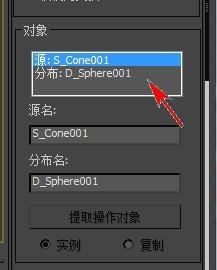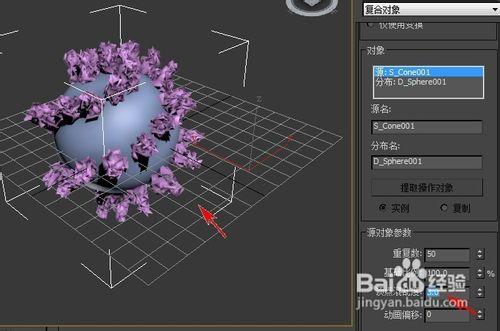3dsMAX通常使用結構簡單的物體作為一個離散分子,通過散佈控制,將它以各種方式覆蓋到目標物體的表面上,產生大量數目的複製品,下面我們就通過創建離散物體來了解一下散佈功能的使用。
工具/原料
3dsMAX2012
步驟/方法
雙擊3dsMAX2012,單擊最左上角圖標,選擇“新建”—“新建全部”,打開一個新文檔。
在面板中選擇“創建”—“幾何體”—“標準基本體”—“球體”,在視圖中創建一個球體作為分佈物體。
在面板中選擇“創建”—“幾何體”—“標準基本體”—“圓錐體”,在視圖中創建一個圓錐體作為原始離散分子。
選擇原始離散分子,在面板中選擇“創建”—“幾何體”—“複合對象”
選擇“散佈”,在下面單擊“拾取分佈對象”按鈕,在視圖中點取分佈物體(球體)。
這時在對象列表中就出現了分佈物體的名稱。
選擇“源物體”,在源對象參數面板裡對參數進行調節,這裡我先把重複數調節成“50”,看一下視圖裡是不是有變化了。
再在源對象參數面板裡把頂點混亂度設置為“3”,來看一下效果。
繼續設置動畫偏移來看一下效果。
設置完“源物體”,我們再來設置一下“分佈物體”。選擇“分佈物體”,在分佈對象參數面板裡設置,我這裡設置的是“垂直”、“所有頂點”,現在看一下視圖又出現變化了。
這樣一個離散物體就創建完成了,根據自己的需要,可以對參數進一步設置。
注意事項
通過這個功能可以製作頭髮、鬍鬚、草地、長滿羽毛的鳥或者全身是刺的刺蝟。